Maison >Problème commun >Comment réparer l'écran bleu de la mort d'un ordinateur portable et en récupérer les données ?
Comment réparer l'écran bleu de la mort d'un ordinateur portable et en récupérer les données ?
- WBOYWBOYWBOYWBOYWBOYWBOYWBOYWBOYWBOYWBOYWBOYWBOYWBavant
- 2023-04-30 08:43:062397parcourir
Imaginez une situation : vous utilisez votre ordinateur portable et effectuez une tâche importante, ou vous jouez simplement à votre jeu préféré, et puis tout s'arrête. Tout ce que vous voyez est un écran bleu et le texte : "Votre ordinateur portable a rencontré un problème et doit redémarrer..." C'est ce qu'on appelle un écran bleu de la mort (BSOD). Tous les utilisateurs d’ordinateurs portables craignent d’être confrontés à cette erreur car elle compromet les données de l’ordinateur portable et résulte d’un fonctionnement défectueux de l’ordinateur portable. À partir de Windows 1.0, les BSOD ont été observés dans toutes les versions de Windows. Avant de continuer, voyons quelle est cette erreur d'écran bleu de la mort et ensuite nous passerons aux solutions à cette erreur ?
Qu'est-ce qu'un écran bleu d'erreur de mort ?
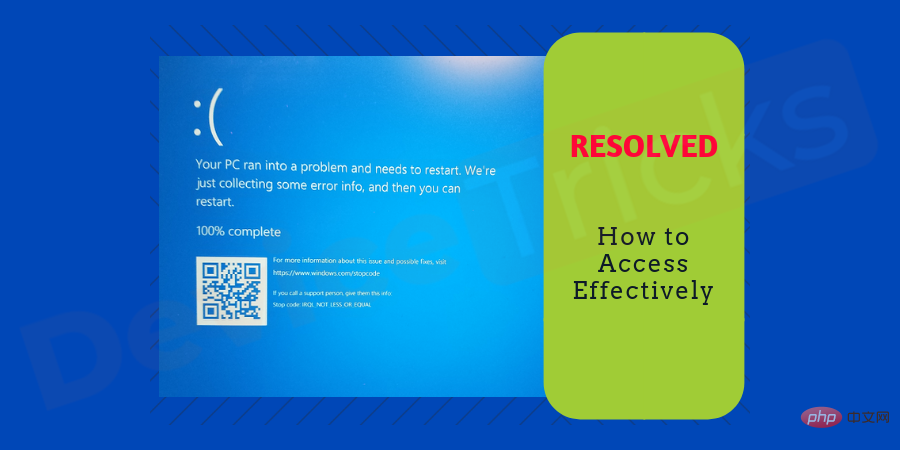 BluescreenCrash(
BluescreenCrash(
BSoD# 🎜 🎜# ), également connue sous le nom de Stop Error ou Blue Screen Error, est une erreur système fatale qui s'affiche sur l'écran Windows, indiquant une panne du système. Dans cette erreur, le système d'exploitation ne peut plus fonctionner en toute sécurité. Cela peut être dû à une panne matérielle ou parfois à l’arrêt inattendu de processus critiques. Si un BSOD s'est produit une fois et qu'aucune donnée n'a été affectée, il n'y a rien à craindre. Cependant, si vous vous demandez comment résoudre l'écran bleu de la mort, vous risquez de rencontrer ce problème fréquemment et vous avez commencé à rechercher le meilleur logiciel de récupération de données au cas où. Vous avez ouvert la bonne page car ici nous vous expliquerons comment vous débarrasser de ce problème et récupérer vos données perdues. Avant de commencer à lire nos tutoriels et à tester différentes solutions, il est préférable de continuer à utiliser votre ordinateur et d'essayer d'enregistrer le moment où le BSOD se produit. Il existe de nombreuses causes de BSOD et vous devez également les vérifier et essayer de déterminer quel système de votre ordinateur fonctionne mal. Certaines des causes les plus courantes de BSOD sont les mises à jour récemment installées, les logiciels malveillants, la surchauffe, les pannes matérielles, etc. Faisons un pas de plus vers la résolution du BSOD – suivez les étapes ci-dessous et vous ne verrez plus jamais cette erreur. 1. Vérifiez le logiciel Cela pourrait être la raison pour laquelle votre ordinateur portable rencontre un écran bleu de la mort lors de l'exécution d'un programme spécifique. Demandez-vous quelles modifications vous avez apportées récemment : peut-être avez-vous installé de nouveaux pilotes ou du nouveau matériel ? Si vous vous souvenez que votre ordinateur dispose d'un nouveau programme, essayez de le supprimer, puis surveillez le travail de votre ordinateur portable. Le problème peut même provenir de Windows Update. Nous espérons que nous n'aurons pas à vous expliquer comment désinstaller correctement un logiciel. Si vous pensez que le problème vient d'une mise à jour du système, utilisez l'option Restauration du système pour revenir à une version précédente.
2. Vérifiez l'état de la mémoireOK Eh bien, vous avez terminé le logiciel mais vous n'avez vu aucun résultat. L'étape suivante consiste à vous assurer que votre appareil dispose de suffisamment d'espace libre. Souvent, le manque de mémoire disponible peut empêcher votre ordinateur de fonctionner correctement et entraîner des erreurs critiques telles que BSOD. La quantité minimale d'espace libre requise est de 100 Mo, mais plus vous disposez d'espace, mieux c'est. Nous avons tous tendance à gaspiller notre espace mémoire sur de nombreuses applications, documents et jeux auxquels nous ne jouons pas. C'est pourquoi nous vous recommandons de vérifier la mémoire de temps en temps et de l'effacer manuellement ou à l'aide d'un logiciel spécial. Si vous utilisez la dernière version de Windows, vous n’avez même pas besoin d’installer d’application et pouvez utiliser le logiciel intégré.
3. Vérifiez la température de votre ordinateur portable 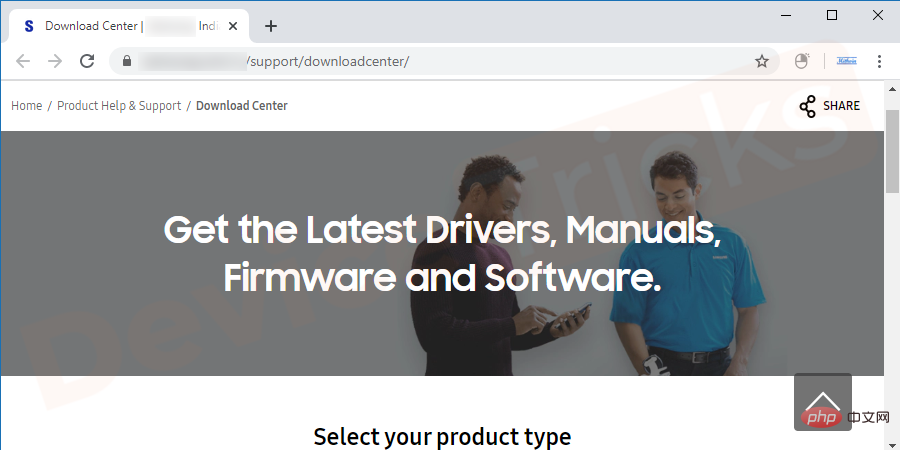
#🎜 🎜 #Les utilisateurs d'ordinateurs oublient souvent de garder leur ordinateur au frais et peuvent jouer à des jeux ou exécuter des programmes avec des paramètres hautes performances pendant trop longtemps. En conséquence, l'écran bleu de la mort se produit en raison d'une surchauffe. Ce serait bien si l'erreur expliquait pourquoi elle s'est produite, mais une telle opportunité n'existe pas actuellement. C'est pourquoi nous essayons ici de mentionner toutes les causes et méthodes possibles pour corriger l'écran bleu de la mort. Si la température ambiante est élevée, il n'est pas surprenant que votre ordinateur portable surchauffe. Nous vous recommandons d'installer un logiciel qui signale une surchauffe et de dépenser de l'argent pour un bloc de refroidissement pour ordinateur portable. 4. Analyse antivirus

Une analyse antivirus régulière est une habitude très utile pour la santé de votre ordinateur. Bien sûr, c'est un excellent moyen de réparer l'écran bleu d'un ordinateur portable s'il est causé par un logiciel malveillant ou un virus. Cependant, si vous êtes un utilisateur responsable d'ordinateur portable et que vous gardez votre logiciel antivirus activé et que vous le mettez à jour régulièrement, le risque d'infection de votre ordinateur est très faible. Mais nous ne sommes pas là pour vous blâmer car notre objectif est de vous aider. Nous vous recommandons d'utiliser un logiciel antivirus payant et d'éviter de télécharger des versions piratées à partir de sites Web peu fiables.
5. Mettre à jour les pilotes
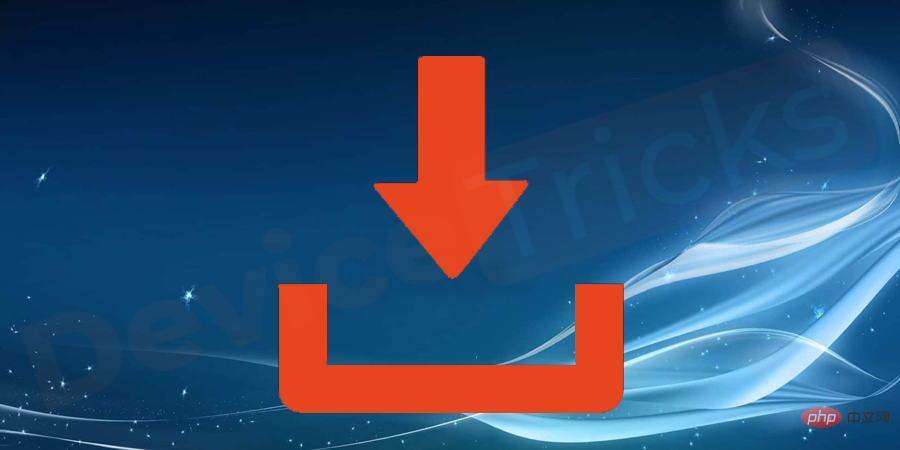
Bien que nous ayons mentionné qu'un écran bleu de la mort peut survenir après l'installation de nouveaux pilotes, le système doit parfois être mis à jour et affiche des erreurs critiques. Ouvrez le Gestionnaire de périphériques et mettez à jour les pilotes de tous les périphériques de votre ordinateur portable.
6. Vérifiez les paramètres du BIOS
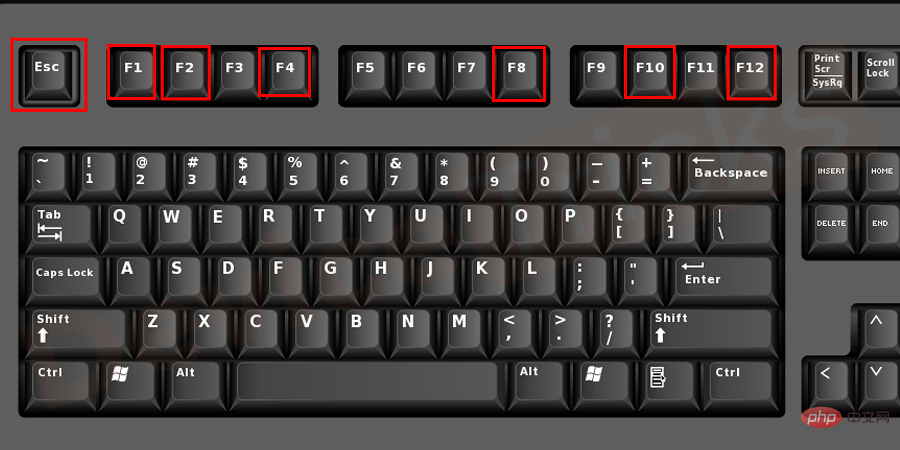
Tous les utilisateurs d'ordinateurs ne connaissent pas le BIOS et ne savent pas comment y accéder. Utilisez Internet pour trouver toutes les informations nécessaires pour comprendre de quoi nous parlons, car une configuration incorrecte du BIOS peut entraîner des BSOD et d'autres erreurs graves pouvant endommager votre système. Restaurez les paramètres du BIOS aux niveaux par défaut, redémarrez l'ordinateur et poursuivez les opérations normales.
Comment récupérer des données après un écran noir de mort ?
D'accord, vous vous êtes enfin débarrassé de cette erreur et pensez que tous vos problèmes sont résolus. Où sont vos données ? L'écran noir de la mort et toutes les actions que vous entreprenez pour y remédier peuvent entraîner des conséquences indésirables : perdre tout ou partie de vos données importantes. Vous avez maintenant un autre problème à résoudre : comment récupérer de l'écran bleu de la mort. Il semble qu'il n'y ait aucun moyen de récupérer les données perdues en raison d'erreurs ou après la réinstallation de Windows, mais il existe des moyens de récupérer des fichiers à partir d'une corbeille vidée. Il existe de nombreuses applications conçues pour aider les utilisateurs à récupérer des informations et des fichiers importants.
Malheureusement, cela ne peut pas être fait manuellement sans logiciel. Mais nous pensons que nous devrions être reconnaissants de pouvoir télécharger des programmes et accéder à nos données. Il existe de nombreux programmes de ce type, mais ils fonctionnent tous de la même manière. Vous installez le logiciel, sélectionnez votre disque dur et laissez le programme l'analyser. Une fois terminé, vous pouvez visualiser vos fichiers, sélectionner les fichiers perdus et les récupérer. C'est formidable que vous n'ayez pas besoin de compétences informatiques particulières pour exécuter ce programme et récupérer vos fichiers.

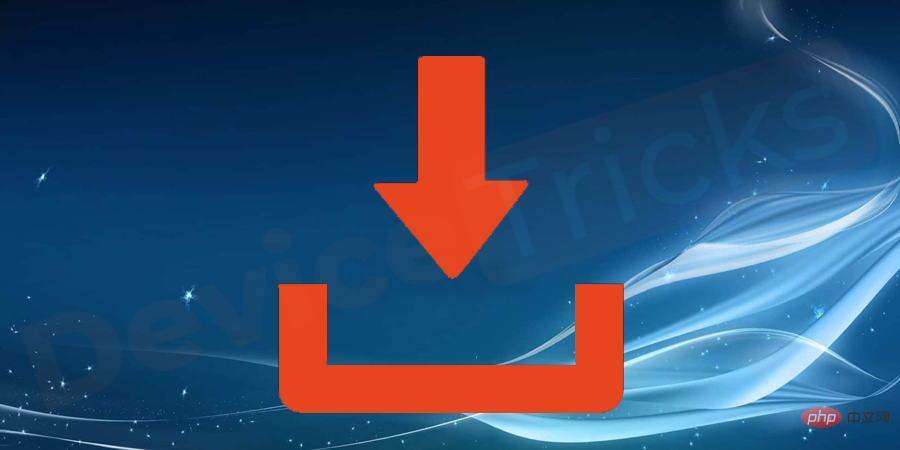
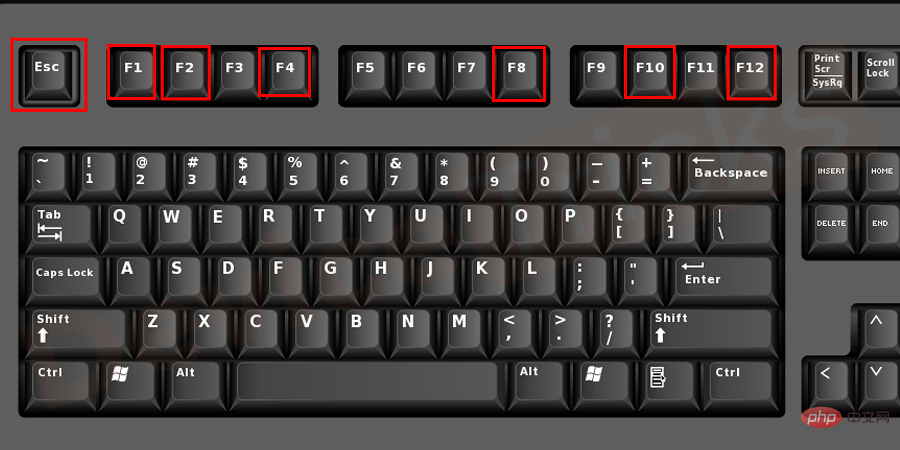
Ce qui précède est le contenu détaillé de. pour plus d'informations, suivez d'autres articles connexes sur le site Web de PHP en chinois!

